Appleのデバイスを紛失してしまった経験は、多くの人が一度は経験したことがあるのではないでしょうか。しかし、幸いにもAppleは紛失モード(Lost Mode)という機能を提供しており、デバイスの保護や追跡が可能となっています。
本記事では、Appleの紛失モードを解除する方法について詳しく解説します。紛失モードを正しく解除することで、デバイスを再び利用できるようにすることができます。

Part1:iPhone紛失モードを解除する方法
1ワンクリックで紛失モードを解除
まず初心者でも簡単に紛失モードを解除する方法を紹介します。それはプロのiPhoneロック解除ソフト 「iMyFone LockWiper」を利用することです。

- パスコードを忘れても、iOSデバイスのApple IDを解除できます。
- 初心者でも簡単にiPhoneロックを数分内で解除できます。
- パスワード、アカウントがなくても、ワンクリックでMDMを簡単に回避できます。
- 最新のシステム&デバイスをサポートします。
▼具体的なAppl IDロックを解除する手順:
ステップ 1.デバイスがコンピュータと接続していることをご確認ください。次にホーム上で「Apple IDのロックを解除」モードを選択します。

ステップ 2.デバイスに「コンピュータを信頼する」をタップします。

ステップ 3.「解除開始」をクリックし、アンロックApple IDプロセスを開始します。

ステップ 4.「設定」> 「一般」> 「リセット」を選択します。もし「探す」を無効化にできない場合デバイス上の 「すべての設定をリセット」をクリックします。

ステップ 5.ロック解除プロセスを開始し、完了するための指示に従って下さい。
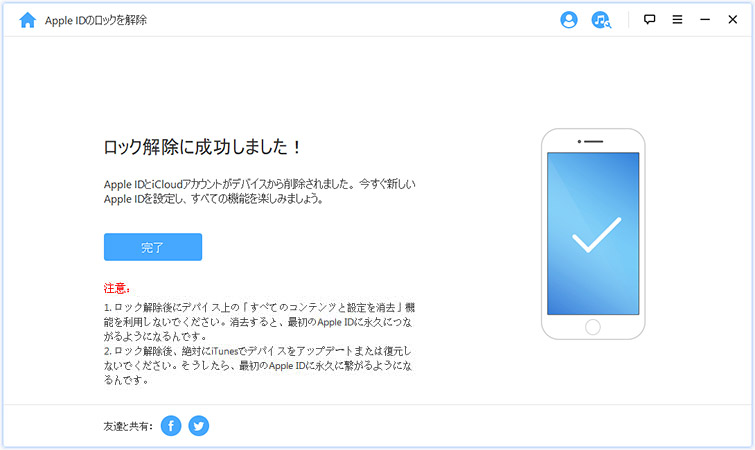
2iCloudで紛失モードを解除
なお、紛失モードを解除するにはいくつかの条件を満たす必要があります。まず、紛失したデバイスはオンラインに接続されている必要があります。また、解除には紛失時に設定したパスコードが必要です。
紛失モードの解除に成功した場合、デバイスは通常の状態に戻り、再び利用することができます。また、「Find My」アプリを使用することで、デバイスの位置追跡や通知の表示も行えます。
大切なAppleデバイスが紛失した際には、紛失モードを活用してデータの保護や追跡を行いましょう。本記事で解説した紛失モードの設定と解除方法を正しく理解し、万が一の事態に備えておくことが重要です。
▼iCloudで紛失モードを解除する手順
ステップ 1.別のデバイスで「探す」アプリを開くか、iCloud.comにアクセスします。これにより、紛失したデバイスの位置情報や状態を確認することができます。
ステップ 2.「Find My」アプリまたはiCloud.com上で、「Find iPhone」(または「Find My iPhone」)をタップします。デバイスリストから紛失したデバイスを選択します。
ステップ 3.デバイスの詳細画面で、「紛失モードを解除」オプションを見つけ、タップします。このオプションを選択することで、紛失モードを解除する手続きが開始されます。
ステップ 4.解除するために設定したパスコードを入力します。正しいパスコードを入力すると、紛失モードが解除され、デバイスが再度利用可能になります。
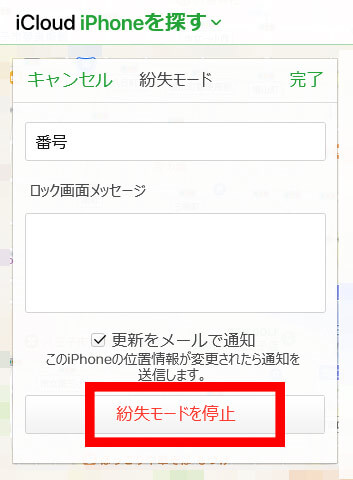
3パスワードを入力して紛失モードを解除
最も簡単な方法はパスワードを入力して紛失モードを解除する方法です。パスワードを入力して紛失モードを解除することで、デバイスのセキュリティロックが解除され、通常の使用状態に戻ります。ただし、パスコードを忘れた場合や間違ったパスコードを入力した場合は、紛失モードを解除することはできません。
Part2:紛失モードを解除することに関する質問
紛失モードを解除することに関するよくある質問について、いくつか例を挙げます。以下に、よくある質問とそれに対する回答をまとめました。
1紛失モードを解除するためには、デバイスがオンラインに接続されている必要がありますか?
はい、紛失モードを解除するためには紛失したデバイスがオンラインに接続されている必要があります。デバイスがオフラインの場合、紛失モードの解除は保留されますが、デバイスが再びオンラインになった際に解除されます。
2紛失モードを解除するために必要なパスコードは、Apple IDのパスワードと同じですか?
紛失モードを解除するために必要なパスコードは、デバイスを紛失した際に設定したパスコードです。通常、このパスコードは紛失モードの設定時に自分で設定することができます。
3紛失モードを解除した後、デバイスはどのような状態になりますか?
紛失モードが解除されると、デバイスは通常の状態に戻ります。ただし、デバイス自体がダメージを受けている場合や、他のセキュリティ機能(例: リモートワイプ)が設定されている場合は、それらの影響を受ける可能性があります。
これらは一般的な質問への回答ですので、具体的な状況やデバイスによって異なる場合もあります。もし個別の質問や疑問があれば、お気軽にお聞かせください。
まとめ
この記事ではiPhoneの紛失モードを解除する方法をまとめて紹介しました。お役に立てばうれしいです。もし紛失モードになったら、上記の方法でうまく解決できるでしょう。最もおすすめの方法はiPhoneのロックをワンクリックで解除するソフト - 専門的なロック解除ツールLockWiperを利用しましょう、今すぐ無料ダウンロードしましょう!









